在Microsoft Word中插入分节符的方法如下:
.png)
1. 打开你的Word文档。
2. 将光标定位到你想要插入分节符的位置。
3. 点击“布局”标签(在Word 2013及以后的版本中)。
4. 在“页面设置”组中,点击“分隔符”按钮。
5. 在下拉菜单中,你会看到几个选项,包括“下一页”、“连续”、“偶数页”和“奇数页”。
下一页:将在光标位置之后插入一个分节符,并开始新的一页。
连续:将在光标位置之后插入一个分节符,但不会开始新的一页。
偶数页:将在光标位置之后插入一个分节符,并确保下一页是偶数页。
奇数页:将在光标位置之后插入一个分节符,并确保下一页是奇数页。
6. 根据你的需要选择合适的分节符类型。
7. 点击确定。
插入分节符后,你可以通过以下方式查看分节符:
在文档中,分节符会以一条横线表示,横线上方是上一节的内容,横线下方是下一节的内容。
分节符在文档布局中非常有用,可以用来设置不同节的页边距、页眉页脚、页码格式等。

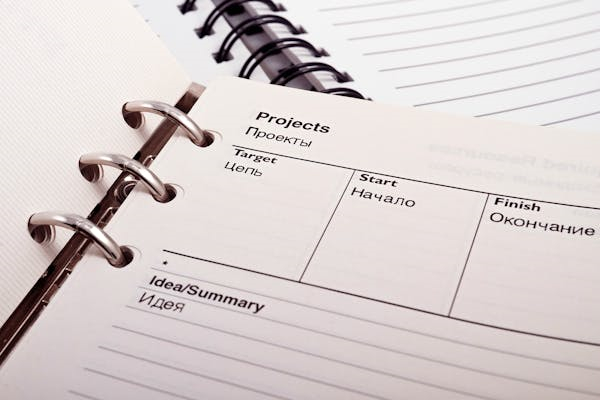

.png)